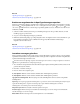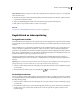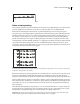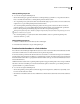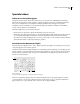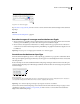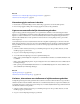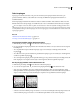Operation Manual
353
ADOBE ILLUSTRATOR CS4 GEBRUIKEN
Tekst
Tekst inspringen
Inspringing is de ruimte tussen tekst en de grens van een tekstobject. Inspringen is alleen van invloed op de
geselecteerde alinea of alinea's, wat betekent dat u eenvoudig verschillende inspringingen kunt instellen voor
verschillende alinea's.
U kunt inspringingen instellen in het deelvenster Tabs, het deelvenster Beheer of het deelvenster Alinea. Als u met
vlaktekst werkt, kunt u de inspringing ook instellen met tabs of door de inzetafstand van het tekstobject te wijzigen.
Als u met Japanse tekst werkt, kunt u in plaats van het deelvenster Alinea de mojikumi-instelling gebruiken om de
inspringing van de eerste regel op te geven. Als u het inspringen voor de eerste regel opgeeft in het deelvenster Alinea
en de mojikumi-instellingen voor het inspringen van de eerste regel opgeeft, wordt de tekst binnen het totaal van de beide
inspringingen geplaatst.
Zie ook
“Overzicht van het deelvenster Alinea” op pagina 351
“De marge rond een tekstvlak wijzigen” op pagina 321
Inspringingen instellen met het deelvenster Alinea
1 Klik met het gereedschap Tekst in de alinea die u wilt laten inspringen.
2 Pas de desbetreffende inspringingswaarden aan in het deelvenster Alinea. Voer bijvoorbeeld een van de volgende
handelingen uit:
• Als u de gehele alinea één pica wilt laten inspringen, typt u een waarde (bijvoorbeeld 1p) in het vak Links
inspringen .
• Als u alleen de eerste regel van een alinea één pica wilt laten inspringen, typt u een waarde (bijvoorbeeld 1p) in het
vak Eerste regel links inspringen .
• Als u een hangende inspringing van één pica wilt maken, typt u een positieve waarde (bijvoorbeeld 1p) in het vak
Links inspringen en een negatieve waarde (bijvoorbeeld -1p) in het vak Eerste regel links inspringen.
Een inspringing instellen met het deelvenster Tabs
1 Klik met het gereedschap Tekst in de alinea die u wilt laten inspringen.
2 Voer een van de volgende handelingen uit met de inspringingsmarkeringen in het deelvenster Tabs:
• Sleep de bovenste markering om de eerste tekstregel te laten inspringen. Sleep de onderste markering om alle
tekstregels behalve de eerste regel te laten inspringen. Houd Ctrl (Windows) of Command (Mac OS) ingedrukt en
sleep de onderste markering om beide markeringen te verplaatsen en de gehele alinea te laten inspringen.
Inspringen voor eerste regel (links) en zonder inspringen (rechts)
• Selecteer de bovenste markering en typ een waarde voor X om de eerste tekstregel te laten inspringen. Selecteer de
onderste markering en typ een waarde voor X om alle tekstregels behalve de eerste te laten inspringen.